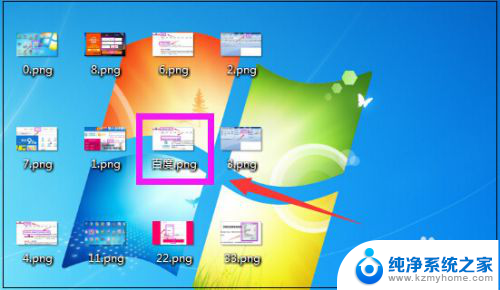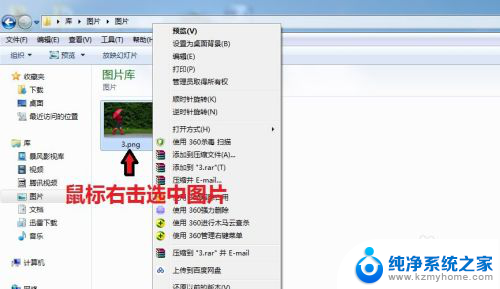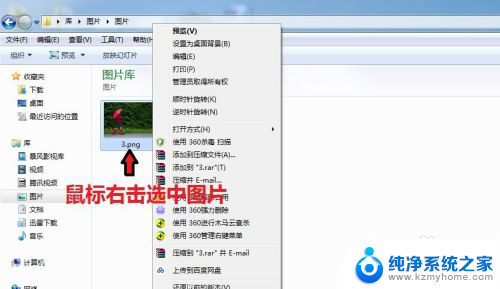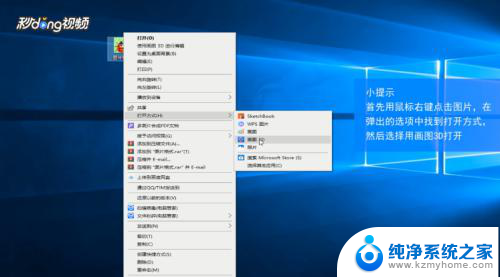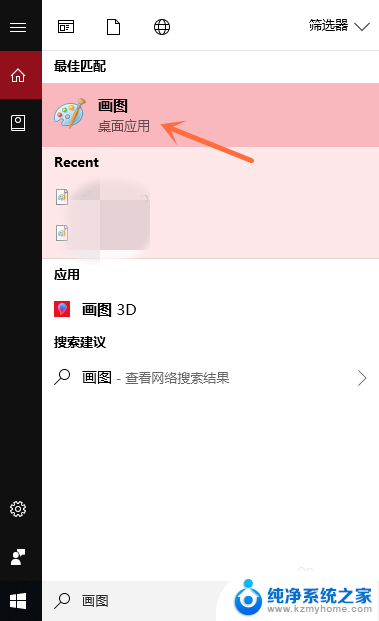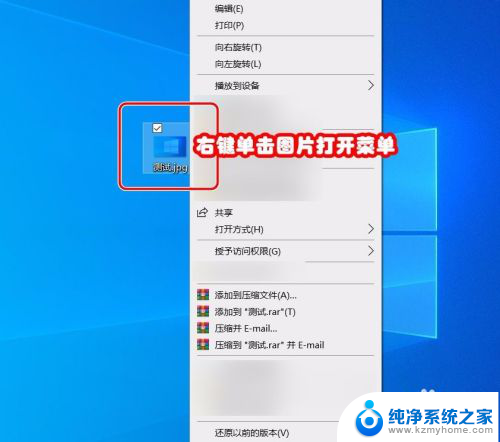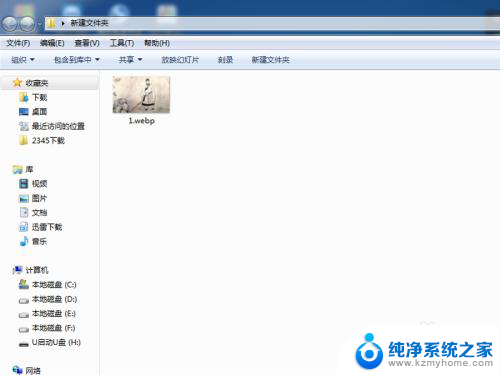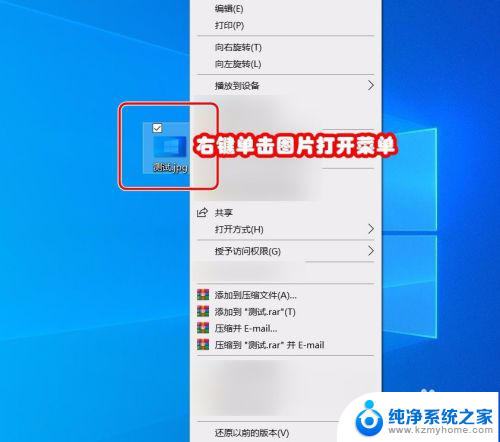jpg怎么改成png格式的图片 jpg格式图片转换成png格式的方法
更新时间:2024-03-13 08:48:54作者:jiang
在日常生活和工作中,我们经常会遇到需要将JPG格式的图片转换成PNG格式的情况,虽然两者都是常见的图片格式,但它们之间的差别还是有一定的影响。为了更好地适应不同的需求和场景,我们需要掌握一些简单的方法和技巧来进行格式的转换。接下来我们将介绍一些实用的方法,帮助大家轻松地将JPG格式的图片转换成PNG格式。
具体步骤:
1.找到图片,右键单击打开菜单。
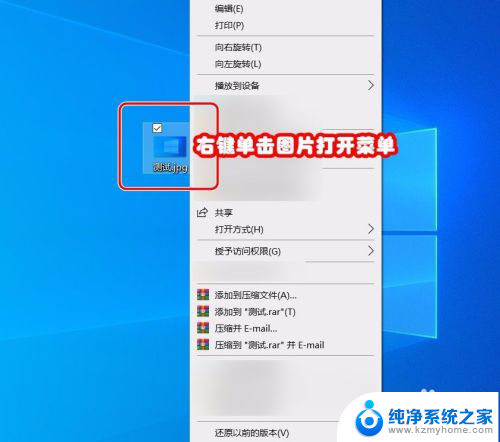
2.打开后,选择【打开方式】为【画图】。
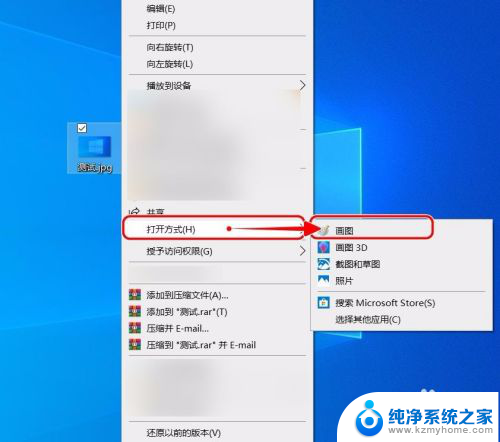
3.进入“画图”窗口,点击左上角【文件】。
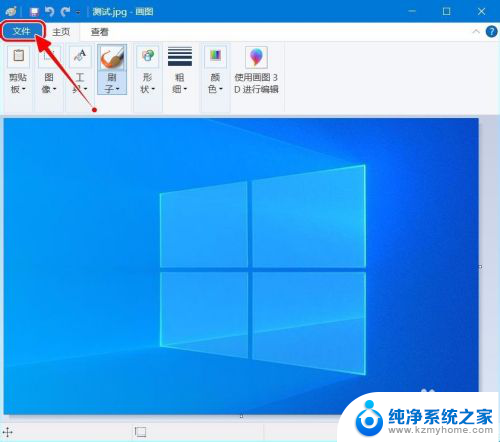
4.点击后,鼠标移动到【另存为】。
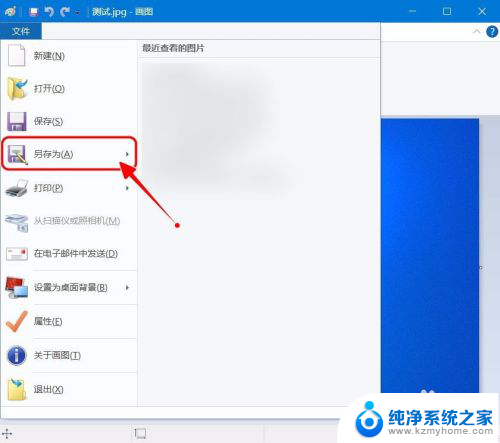
5.移动后,选择【PNG图片】。
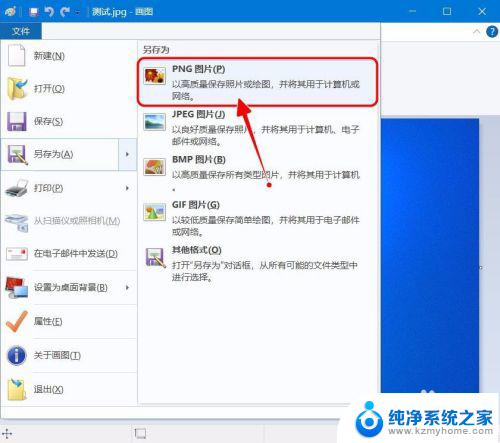
6.然后选择保存位置,命名图片。点击【保存】。
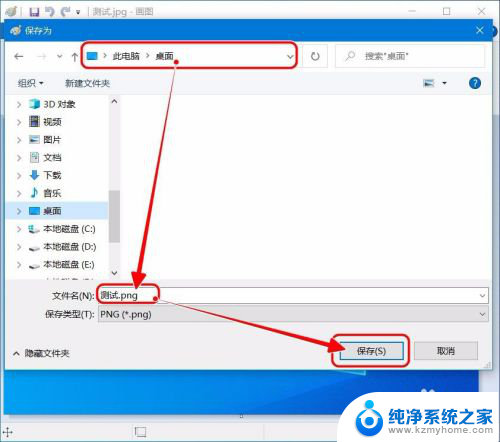
7.查看保存的图片,图片转换完成。

以上是如何将jpg格式的图片转换为png格式的全部内容,如果您遇到相同的问题,可以参考本文中介绍的步骤来修复,希望这对大家有所帮助。